プレーヤーの例
次の使用例は、オーバーレイを表示し、プレーヤーコントロールと再生ボタンを非表示にして、ユーザーがビデオの再生を表示したり、ログイン/登録を要求したりします。ユーザーがオーバーレイのフォームから登録またはログインを選択すると、オーバーレイは非表示になり、ビデオが再生されます。フォーム内のボタンをクリックして、機能をテストします。
(サンプルでは実際にはフィールドの検証や認証は行われていないので、[ 登録 ] または [ ログイン ] をクリックし、次に [ 送信] のパスワードをクリックします。ボタンが表示されると、ビデオが再生されます。)
ペンを見る18157-登録-再生 Brightcove Learning Services( @ rcrooks1969) オンCodePen。
ソースコード
CodePen を使用する
上記のCodePenを効果的に使用するためのヒントは次のとおりです。
- [ 結果]ボタンをクリックして、プレーヤーの実際の表示を切り替えます。
- HTML/CSS/JSボタンをクリックして、いずれかのコードタイプを表示します。
- このドキュメントの後半では、アプリケーションで使用されるロジック、フロー、およびスタイル設定については、 Player/HTML設定、アプリケーションフロー、およびアプリケーションのスタイル設定で説明されます。セクション。これらのセクションの情報に沿って従う最も良い方法は、次のとおりです。
- CodePen の [ EDIT ON CODEPEN]ボタンをクリックし、1 つのブラウザ/ブラウザタブでコードを使用できるようにします。
- CodePen で、表示するコードを調整します。CodePen 内の異なるコードセクションの幅を変更できます。
- を見るプレーヤー/ HTML構成、アプリケーションフローおよび/またはアプリケーションのスタイリング別のブラウザ/ブラウザタブのセクション。これで、コードの説明に従い、同時にコードを表示できるようになります。
開発シーケンス
推奨される開発順序は次のとおりです。
- インページ埋め込みプレーヤーの実装を使用して、プレーヤー、プラグイン、CSS の機能をテストします (CSS が必要な場合)
- ローカルテストのためにプラグインのJavaScriptとCSSを別々のファイルに置く
- エラーを解決したら、プラグインコードとCSSをサーバーにデプロイします
- Studio を使用してプラグインと CSS をプレイヤーに追加する
- iframe の実装が適切であると判断した場合は、インページ埋め込みプレーヤーの実装を置き換えます (次のセクションで詳しく説明します)。
これらの手順の詳細については、「ステップバイステップ」を参照してください。プラグイン開発ガイド。
iframe またはページ内埋め込み
Brightcove Player の拡張機能を開発する際には、コードが iframe 実装またはページ内埋め込み実装に最も適しているかどうかを判断する必要があります。ベストプラクティスの推奨事項は、iframe 実装で使用するプラグインを構築することです。iframe プレーヤーを使用する利点は次のとおりです。
- 既存のJavaScriptおよび/またはCSSとの衝突はありません
- 自動応答性
- iframe は、ソーシャルメディアアプリ(または動画が他のアプリに「移動」する必要があるとき)での使用を容易にします。
インページ埋め込みプレーヤーの統合はより複雑になりますが、その実装に関するコードを計画する場合もあります。一般化するために、このアプローチは、包含ページがプレイヤーと通信する必要がある場合に最適です。具体的には、いくつかの例を挙げます。
- 含まれているページのコードは、プレイヤーイベントをリッスンして行動する必要があります
- プレーヤーは包含ページのスタイルを使用します
- iframe は、含まれているページからのリダイレクトのように、アプリロジックが失敗します。
最終実装で iframe コードを使用しない場合でも、JavaScript 用のプラグインと CSS 用の別のファイルを使用して、ページ内埋め込みコードを使用できます。これにより、ロジックがカプセル化され、複数のプレーヤーで簡単に使用できます。
API/プラグインリソースを使用
| API メソッド | API イベント | Brightcove Playerプラグイン |
|---|---|---|
| 遊ぶ () | タイムアップデート | オーバーレイプラグインを表示 |
| 一時停止 () | ロードされたメタデータ | |
| オン () | ||
| オフ () | ||
| addClass () | ||
| removeClass () | ||
| CurrentTime () |
プレーヤー/HTML構成
このセクションでは、プレーヤーの作成時に必要な特別な設定について詳しく説明します。さらに、ページ内埋め込みプレーヤー実装コード以外に、ページに追加する必要があるその他の HTML 要素についても説明します。
プレーヤーの設定
このサンプル用に作成した Brightcove Player には、特別な設定は必要ありません。
その他のHTML
表示オーバーレイプラグインの CSS および JavaScript へのリンクには、適切なタグが使用されます。
アプリケーションフロー
コードに飛び込む前に、アプリのロジックを見てみましょう。
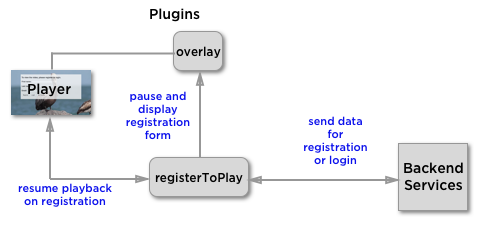
このアプリケーションの背後にある基本的なロジックは次のとおりです。
- オーバーレイを設定します。
- フォームを表示するには、プログラムでビデオを再生します。
- フォームを処理します。
- フォームが記入されたら、ビデオを開始します。
オーバーレイの設定
ラベルが付いたコードを見つけます。
// ### Configure the Overlay ###
オーバーレイは、ビデオの再生が開始されたときに表示されるように構成されています(フォームが表示されます)。フォームは、オーバーレイによって使用される長い文字列で構築されますoverlayConent。
プログラムでビデオを再生してフォームを表示する
ラベルが付いたコードを見つけます。
// ### Play video to trigger form display ###
loadedmetadataイベントが送出されると、ビデオを再生しても安全であることを知っているので、play()プレーヤーのメソッドが呼び出されます。
フォームを処理する
ラベルが付いたコードを見つけます。
// ### Process the form ###
標準のHTMLとJavaScriptは、フォームを処理するために使用されます。
フォームの入力時にビデオを再生する
ラベルが付いたコードを見つけます。
// ### Plays video when form filled out ###
フォームが入力されると、オーバーレイフォームが非表示になり、コントロールが表示され、ビデオが再び再生されます。
アプリケーションのスタイリング
広範な CSS は、プレーヤーのフォームとサイズの表示を制御します。
プラグインコード
通常、JavaScript を Brightcove Player プラグインに変換する場合は、公称の変更が必要です。必要な変更の 1 つは、ready()メソッドの標準使用をプラグインを定義するコードに置き換えることです。
ここでは、プレーヤーで動作するJavaScriptコードへの非常に一般的に使用されるスタートです:
videojs.getPlayer('myPlayerID').ready(function() {
var myPlayer = this;
...
);
最初の行を変更して、標準の構文を使用して Brightcove Player プラグインを起動します。
videojs.registerPlugin('pluginName', function(options) var myPlayer = this;
...
});
前述のように、このドキュメントの対応する GitHub レポ: register-to-play.js には、プラグインの JavaScript コードが表示されます。
プレーヤーでプラグインを使用する
プラグインの CSS ファイルと JavaScript ファイルをインターネットでアクセス可能な場所に保存したら、プレーヤーでプラグインを使用できます。Studio の PLAYERSモジュールでは、プレーヤーを選択し、[ プラグイン ] セクションで CSS ファイルと JavaScript ファイルに URL を追加し、名前を追加することもできます。オプションが必要な場合は、[Options] と [Options]


